Manual de utilizare Pages pentru iPad
- Bun venit
- Noutăți
-
- Primii pași cu aplicația Pages
- Document de procesare a textului sau de aranjare în pagină?
- Introducere în imagini, diagrame și alte obiecte
- Găsirea unui document
- Deschiderea unui document
- Salvarea și denumirea unui document
- Tipărirea unui document sau a unui plic
- Copierea textului și a obiectelor între aplicații
- Gesturi de bază pentru ecranul tactil
- Utilizarea Apple Pencil cu Pages
- Personalizarea barei de instrumente
-
- Configurarea spațierii liniilor și paragrafelor
- Configurarea marginilor paragrafelor
- Formatarea listelor
- Configurarea stopurilor de tabulare
- Alinierea și alinierea stânga-dreapta a textului
- Adăugarea întreruperilor de pagină și de rând
- Formatarea coloanelor de text
- Asocierea casetelor de text
- Adăugarea bordurilor și riglelor (liniilor)
-
- Verificarea ortografiei
- Căutarea cuvintelor
- Căutarea și înlocuirea textului
- Înlocuirea automată a textului
- Afișarea contorului de cuvinte și a altor informații statistice
- Adnotarea unui document
- Definirea numelui dvs. de autor pentru comentarii
- Evidențierea textului
- Adăugarea și tipărirea comentariilor
- Urmărirea modificărilor
-
- Trimiterea unui document
- Publicarea unei cărți în Apple Books
-
- Introducere în colaborare
- Invitarea altor persoane să colaboreze
- Colaborarea la un document partajat
- Aflarea celor mai recente activități dintr‑un document partajat
- Schimbarea configurărilor unui document partajat
- Oprirea partajării unui document
- Dosarele partajate și colaborarea
- Utilizarea serviciului Box pentru colaborare
- Utilizarea modului prezentator
- Copyright

Redimensionarea, mutarea sau blocarea unui tabel în Pages pe iPad
Redimensionarea unui tabel
Prin redimensionarea unui tabel, acesta devine mai mare sau mai mic, nu își modifică numărul de rânduri sau coloane.
Accesați aplicația Pages
 pe iPad.
pe iPad.Deschideți un document care conține un tabel, apăsați pe tabel, apoi apăsați pe
 în colțul din stânga sus.
în colțul din stânga sus.Trageți unul dintre punctele albastre de pe marginea tabelului pentru a-l face mai mare sau mai mic.
Pentru redimensionarea simultană a rândurilor și a coloanelor, trageți punctul albastru în colțul dreapta jos.
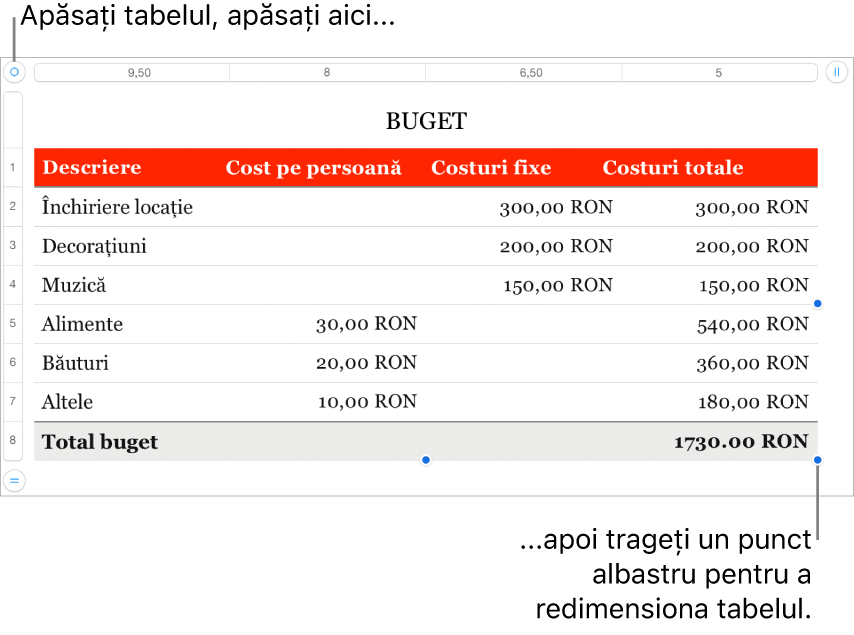
Mutarea unui tabel
Accesați aplicația Pages
 pe iPad.
pe iPad.Deschideți un document care conține un tabel, apăsați pe tabel, apoi trageți
 în colțul din stânga sus.
în colțul din stânga sus.
Blocarea sau deblocarea unui tabel
Puteți bloca un tabel astfel încât să nu poată fi editat, mutat sau șters.
Accesați aplicația Pages
 pe iPad.
pe iPad.Deschideți un document care conține un tabel, apoi efectuați una dintre următoarele acțiuni:
Blocarea unui tabel: Apăsați tabelul, apăsați
 , apăsați Aranjare, apoi Blocați.
, apăsați Aranjare, apoi Blocați.Deblocarea unui tabel: Apăsați tabelul, apoi apăsați Deblocați.